Netscape Navigator incorpora una interfaz de usuario actualizado y mejorado que incluye la eliminación de algunos de los botones menos utilizados, nuevos iconos, una barra de botones personalizable y algunas mejoras más con respecto a versiones anteriores.
En la barra situada en la parte superior de la pantalla aparece el título de página activa (la que estás visualizando en este momento). Ahora debe estar apareciendo lo siguiente:
![]()
El título que aparece cuando te conectas con el servidor del Centro Nacional de Información y Comunicación Educativa en la dirección http://www.cnice.mecd.es es:
![]()
Debajo de la barra de títulos se encuentra la barra de menús desplegables, también llamada barra de tareas, que proporciona un acceso completo a todas las funciones y opciones del navegador.
![]()
Son tres: Barra de Navegación (Barra de botones); Barra de Dirección y Barra Personal.
Una de las mejoras introducidas en la versión 4.0 es la posibilidad de minimizar estas barras de forma rápida cuando no se van a utilizar. Para ello, sólo hay que hacer clic en el borde izquierdo de las barras para que se abran o se cierren, liberando así espacio para dedicarlo al contenido.

Situada bajo la barra de menús, permite usar las funciones más frecuentes de Netscape. Todas ellas pueden también activarse desde la barra de menús.
![]()
Pulsando sobre la ![]() del recuadro
derecho se accede a la Página de Netscape (no lo hagas ahora).
del recuadro
derecho se accede a la Página de Netscape (no lo hagas ahora).
Cuando este icono ![]() está
en movimiento significa que el ordenador está accediendo a datos
en un ordenador remoto.
está
en movimiento significa que el ordenador está accediendo a datos
en un ordenador remoto.
Incluye los siguientes botones:
| Anterior y Siguiente: Permiten ir hacia adelante y hacia atrás, de una en una, por las páginas que ya se han visitado desde la última vez que arrancaste el navegador. | |
| Recargar: Vuelve a solicitar al servidor la página que estamos visualizando. | |
| Inicio: Pinchando en este botón - no lo hagas ahora - en cualquier momento, se vuelve a la página definida como "Página principal" en preferencias. (Edición/Preferencias...) | |
| Buscar: Permite buscar con una palabra (o una cadena de palabras) sitios o archivos en toda la red Internet. | |
| Guía: Accede a una página con direcciones interesantes. | |
| Imprimir: Se imprime la página visualizada. | |
| Seguridad: Muestra información sobre la seguridad de la página que se está visualizando. | |
| Parar: Interrumpe el proceso de transferencia de una página. |
debajo de la barra de navegación se encuentra una barra en la que tenemos una lista desplegable con nuestras páginas favoritas llamada Marcadores y un campo precedido por la palabra Dirección o Netsite (si te encuentras en una página de la compañía Netscape) en el cual aparece la dirección de la página activa, y donde se puede introducir una nueva dirección.
![]()
Con la barra personal se pueden crear botones que enlacen con los sitios Web preferidos, además de grupos de discusión y carpetas de correo.
La barra personal se administra desde Marcadores. Los elementos que se quieren añadir a la barra personal se almacenan como marcadores en Carpeta barra Personal. Como muestra la siguiente ilustración:
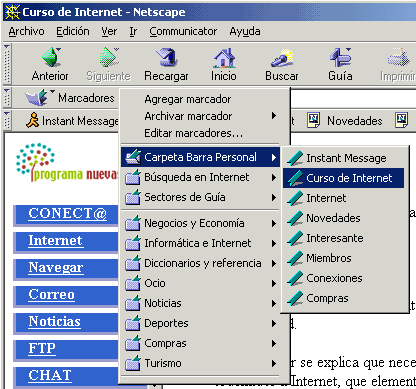
La última barra horizontal que nos presenta Netscape tendrá ahora este aspecto:
![]()
en la parte izquierda de esta barra hay un icono que indica el estado de seguridad del documento, en lo que a la transmisión de datos personales, bancarios, etc. se refiere. Un candado cerrado indica un documento seguro. A continuación, un espacio que sirve para visualizar mensajes de status (cuando se situa el cursor del ratón sobre un enlace, en este espacio aparece la dirección del recurso al que apunta ese enlace).
Y por último, una serie de iconos que enlazan con los diferentes programas del paquete Netscape Communicator.
